آیا می خواهید از شر یک برنامه در BlueStacks خلاص شوید؟ این کار به دو صورت انجام می شود، با استفاده از تنظیمات BlueStacks یا تنظیمات پیشرفته که هر دو بسیار آسان هستند. این مقاله به شما کمک می کند تا برنامه های BlueStacks را حذف کنید. روش 1 برای تنظیمات BlueStacks: 
 نماد BlueStacks شروع BlueStacks: روی نماد BlueStacks کلیک کنید
نماد BlueStacks شروع BlueStacks: روی نماد BlueStacks کلیک کنید 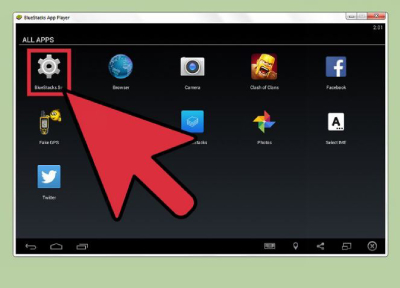
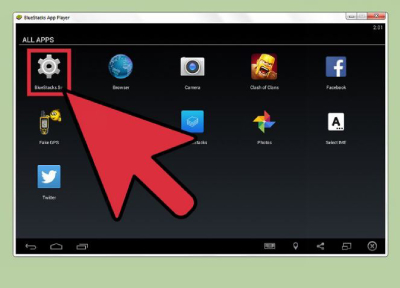 تنظیمات BlueStacks را باز کنید. تنظیمات BlueStacks (نماد آچار) را از سمت راست بالای صفحه انتخاب کنید و منوی تنظیمات
تنظیمات BlueStacks را باز کنید. تنظیمات BlueStacks (نماد آچار) را از سمت راست بالای صفحه انتخاب کنید و منوی تنظیمات 
 را باز کنید. برای مشاهده برنامه های نصب شده، Manage Programs را انتخاب کنید. این لیست تمام برنامه های نصب شده را نمایش می دهد و به شما امکان می دهد: اندازه برنامه را محدود کنید – این گزینه به شما امکان می دهد اندازه برنامه را اندازه گیری کنید. اندازه برنامه ها متفاوت است. یکی از آنها را برای تنظیم سایز برنامه انتخاب کنید Uninstall Programs : با انتخاب این گزینه فرآیند حذف برنامه شروع می شود. سطل زباله را در ردیف برنامه مورد نظر انتخاب کنید.Continue uninstalling the program را انتخاب کنیدعلاوه بر این، یک پنجره در نوار وظیفه ظاهر می شود که به شما اطلاع می دهد که حذف نصب شده است. روش 2 تنظیمات BlueStacks را از طریق تنظیمات پیشرفته باز کنید: MAS_IMG 6. پوشه Application را باز کرده و BlueStacks Settings (آچار) را انتخاب کنید تا منوی تنظیمات باز شود.
را باز کنید. برای مشاهده برنامه های نصب شده، Manage Programs را انتخاب کنید. این لیست تمام برنامه های نصب شده را نمایش می دهد و به شما امکان می دهد: اندازه برنامه را محدود کنید – این گزینه به شما امکان می دهد اندازه برنامه را اندازه گیری کنید. اندازه برنامه ها متفاوت است. یکی از آنها را برای تنظیم سایز برنامه انتخاب کنید Uninstall Programs : با انتخاب این گزینه فرآیند حذف برنامه شروع می شود. سطل زباله را در ردیف برنامه مورد نظر انتخاب کنید.Continue uninstalling the program را انتخاب کنیدعلاوه بر این، یک پنجره در نوار وظیفه ظاهر می شود که به شما اطلاع می دهد که حذف نصب شده است. روش 2 تنظیمات BlueStacks را از طریق تنظیمات پیشرفته باز کنید: MAS_IMG 6. پوشه Application را باز کرده و BlueStacks Settings (آچار) را انتخاب کنید تا منوی تنظیمات باز شود. 
 Enhanced Settings را از لیست انتخاب کنید. در انتهای لیست، تنظیمات پیشرفته (آیکونی که شبیه تنظیمات BlueStacks است) را انتخاب کنید، تنظیمات Android را باز کنید و
Enhanced Settings را از لیست انتخاب کنید. در انتهای لیست، تنظیمات پیشرفته (آیکونی که شبیه تنظیمات BlueStacks است) را انتخاب کنید، تنظیمات Android را باز کنید و 
 Apps را از لیست تنظیمات پیشرفته انتخاب کنید. این گزینه در قسمت Programs منوی
Apps را از لیست تنظیمات پیشرفته انتخاب کنید. این گزینه در قسمت Programs منوی 
 موجود است، برنامه ای را که می خواهید از دسته Removed حذف کنید انتخاب کنید. با انتخاب برنامه ها از لیست، پنجره ای باز می شود که برنامه ها را بر اساس برنامه لیست می کند. برنامه های دانلود شده، برنامه های در حال اجرا و برنامه های ذخیره شده در کارت SD را مرتب کنید. به صفحه دانلود شده بروید، برنامه مورد نظر
موجود است، برنامه ای را که می خواهید از دسته Removed حذف کنید انتخاب کنید. با انتخاب برنامه ها از لیست، پنجره ای باز می شود که برنامه ها را بر اساس برنامه لیست می کند. برنامه های دانلود شده، برنامه های در حال اجرا و برنامه های ذخیره شده در کارت SD را مرتب کنید. به صفحه دانلود شده بروید، برنامه مورد نظر 
 را انتخاب کنید و Uninstall را انتخاب کنید. دکمه Uninstall در سمت راست بالای صفحه با نام برنامه
را انتخاب کنید و Uninstall را انتخاب کنید. دکمه Uninstall در سمت راست بالای صفحه با نام برنامه 
 قرار دارد.تصمیم خود را تأیید کنید هنگامی که گزینه “حذف نصب” را انتخاب کردید، از شما پرسیده می شود “آیا می خواهید این برنامه را حذف کنید؟” کادر محاوره ای ظاهر می شودبرای حذف برنامه، OK را انتخاب کنید.
قرار دارد.تصمیم خود را تأیید کنید هنگامی که گزینه “حذف نصب” را انتخاب کردید، از شما پرسیده می شود “آیا می خواهید این برنامه را حذف کنید؟” کادر محاوره ای ظاهر می شودبرای حذف برنامه، OK را انتخاب کنید.
آموزش حذف برنامه ها در BlueStacks
.









